360浏览器查看缓存文件的详细操作方法
1、首先我们打开360安全浏览器,如下图所示在浏览器右上角点击“打开菜单”图标,然后在下方弹出的菜单窗口中选择“设置”。
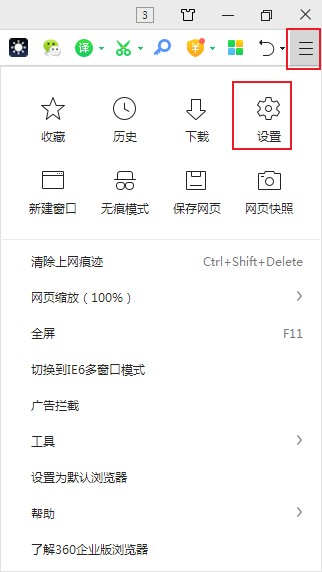
2、此时会进入360安全浏览器的基本设置页面,在页面左侧的导航菜单中点击切换到“高级设置”页面。
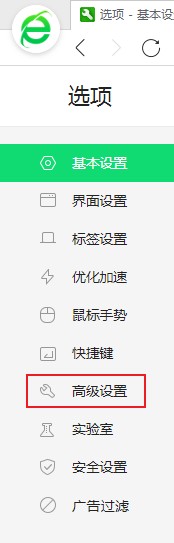
3、在高级设置页面中就可以找到“缓存目录”这一设置项了,我们按照上面显示的路径来打开文件夹,就可以查看360浏览器中的缓存文件了。

以上就是360浏览器查看缓存文件的详细操作方法,大家按照上面的方法来进行设置后,就可以轻松查看360浏览器中的缓存文件了。